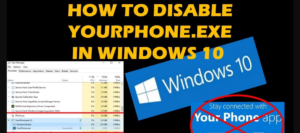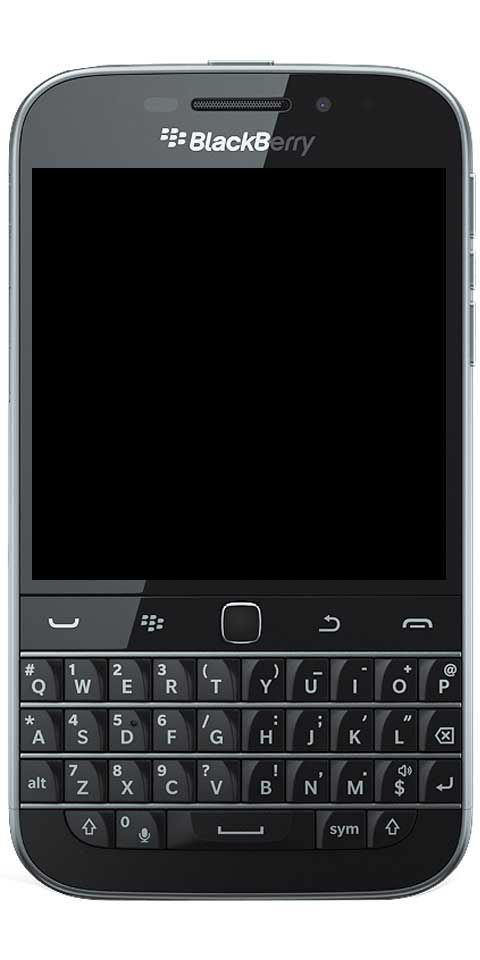Mõned failid ei ilmu Finderis - miks
Mida teete, faili, mida otsite, ei kuvata? See võib olla lihtsalt ajutine tõrge või võib kõnealune fail olla peidetud. Kas seda saab kuidagi parandada? Mõlemal juhul on meil lahendusi. Selles artiklis räägime mõnest failist, mis ei ilmu Finderis - miks. Alustagem!
Finder on üks MacOSi vanimaid funktsioone. Ja seetõttu võib mõnikord selle kasutamine tunduda natuke vähem intuitiivne. Sellegipoolest on see macOS-i jaoks üks parimaid failihaldussüsteeme. Finderi jaoks on palju korralikke trikke ja otseteid.
Otsingufunktsioon
Finderis on võimas sisseehitatud otsingufunktsioon. Selle avamisel asub otsinguriba paremas ülanurgas. Klõpsake ribal ja sisestage seejärel faili nimi, mida te ei leia.
Kui seda ei kuvata, kontrollige otsinguparameetreid. Näiteks kui otsitav fail on pilt, kuid failitüübi seade on Muusika või Dokument. Siis ei tule see otsingus esile.
Ja kui otsitav fail on rakendus, kuid teie otsinguks on seatud Muu ,. Siis pole tulemusi veel. See on lihtsalt lihtne tähelepanuta jätmine ja seda on omamoodi lihtne parandada.
Taaskäivitage leidja
Isegi parimad ja usaldusväärsemad rakendused kukuvad mõnikord kokku. Kui kasutate Finderit sageli, võite märgata, et teie arvuti on mõnevõrra aeglane ja vähem reageeriv. Ja võite näha, et teie allalaaditud faile ei kuvata Finderis.
Need sümptomid on signaal, et teie Finderi rakendus vajab taaskäivitamist. See on lihtne lahendus. Tehke järgmist:
- Klaviatuuril kasutage seda otseteed: käsk + valik + põgenemine
- Avaneb aken, mille loend on Force Quit Application. Kerige alla.
- Valige Finder.
- Seejärel valige käivita uuesti.
Kui Finder on uuesti sisse lülitatud, kontrollige, kas teie failid on nüüd ilmunud. Tõenäoliselt oli mingi protsess kinni jäänud ja Finder ei suutnud kausta õigesti värskendada. Enamasti teeb taaskäivitamine selle triki.
Kuva Finderi peidetud failid
Te ei pruugi sellest teadlik olla, kuid Apple varjab mõnda tüüpi faile Mac Finderis. Põhjus on see, et nii on teie arvuti jaoks turvalisem. Siiski peate võib-olla neid faile nägema, kui peate parandama midagi muud, mis teie Maci häirib.
Enamik neist asub kaustas Raamatukogu, kus on rakenduse tüüpi failid ja muud andmed. Kui teil on mõni MacOS-i versioon, mis on tehtud pärast 2016. aastat, peate peidetud failide kuvamiseks Finderis tegema järgmist.
- Käivitage oma Macis Finder.
- Leidke kaust Macintosh HD. Seejärel valige Kodu.
- Seejärel vajutage käsku + Tõstuklahv + (punkt).
- Iga peidetud fail muutub nüüd nähtavaks.
Võite proovida ka järgmist.
- Käivita leidja.
- Valige menüüst mine.
- Seejärel valige Ava kaust (Shift + Command + G)
- Sisestage Library ja valige siis Go.
Peate meeles pidama, et need failid ilmuvad ainult siis, kui Finderi aken on avatud. Kui selle sulgete ja uuesti avate, peidab Finder need veel kord ära.
Kuva peidetud failid terminali abil
Terminal on tööriist, mis asub rakenduste kaustas utiliit. Terminali põhieesmärk on täita ülesandeid, mis vajavad tavaliselt rohkem tarkvara. Või mida oleks kasutajatel liiga raske ise teha. Peidetud failide kuvamiseks Finderis saate kasutada ka terminali. Siin on tee, mida mööda minna:
Kuidas parandada html5 võrguühenduseta salvestusruumi
- Avage terminal.
- Sisestage see skript:
$ vaikimisi kirjutab com.apple.Finder AppleShowAllFiles tõene
$ killall Finder
Hallide kaustade parandamine
Siin on veel üks probleem, millega võite kokku puutuda Leidja . Mis siis, kui failide ilmumata või peidetud asemel on need lihtsalt hallid. Nad on olemas, näete neid, kuid hallitud faile ei saa avada ega neile kuidagi juurde pääseda.
See probleem ilmneb siis, kui Mac tuvastab vea ja lähtestab kuupäeva 24. jaanuar 1984, Macintoshi arvutite sünnikuupäev. Selle võivad põhjustada paljud asjad, nagu vale failisüsteemi kanne või isegi voolukatkestus. Selle probleemi lahendamiseks võite kasutada ka rakendust Terminal. Siin on, mida peate tegema:
- Käivitage Finder ja valige kaust, millel on kuupäeva tõrge.
- Avage rakendused ja seejärel terminal.
- Seejärel tippige järgmine: tippige SetFile -d 21.04.2014 / Path / to / grey-out-folder /
- Tulemus Tagasi.
See käsk muudab kuupäeva 21.04.2014. Kuid saate selle muuta milleks iganes soovite. Need toimingud peaksid teie hallid failid ja kaustad normaalseks muutma.
macOS Finder
Failide korrastamine võib olla üsna vaevarikas. Kuid kui teil on selline suurepärane rakendus nagu Finder, muutuvad asjad veidi lihtsamaks. Finder on sama vana kui Mac ise ja seetõttu on seda raske asendada.
Kui te ei näe oma hiljuti üleslaaditud või alla laaditud faile Finderis, proovige seejärel oma otsingu seadeid kontrollida.
Seejärel taaskäivitage see, kui vaja. Koefitsient on see, et failid ilmuvad. Ja kui otsite peidetud faile, ärge muretsege. Suure tõenäosusega on nad endiselt lähedal. Terminal on suurepärane tööriist, mis aitab teil varjatud ja hallid failid ja kaustad.
Järeldus
Hästi, see oli kõik inimesed! Loodan, et teile meeldivad see artikkel ja leiate, et see on teile kasulik. Andke meile selle kohta tagasisidet. Ka siis, kui teil on selle artikliga seotud täiendavaid päringuid. Seejärel andke meile sellest teada allpool olevast kommentaaride jaotisest. Pöördume teie poole varsti.
Head päeva!
Vaata ka: Parandage faile, mida teie Maci töölauale ei salvestata